- 帖子
- 176
- 精华
- 1
- 积分
- 733
- 阅读权限
- 100
- 注册时间
- 2013-8-21
- 最后登录
- 2020-12-20
  
|
承接前文关于Python自动搜题的介绍https://zhuanlan.zhihu.com/p/32828411,此篇面向新手小白进行解析,助你成功运行自动搜题的python程序。
A部分是介绍思路,可以先跳到B部分去下载包,装中文包时耗时蛮长,可以再来细看A部分~
A 思路:如前文所述,代码大致分三步。
1. 获取手机直播答题界面截图
注意:我们这里只关注题目,不管选项,通过搜索题目内容获取辅助线索,所以截图我们只定位在显示题目的位置就足够了,这样图片中读取文字的速度快精度也高一些,例如中午1点直播答题测试时截图第六题:

2. 读取截图中的题目文字内容
这里我们在shell处将读取到的题目内容输出展示,同时也显示代码耗时:
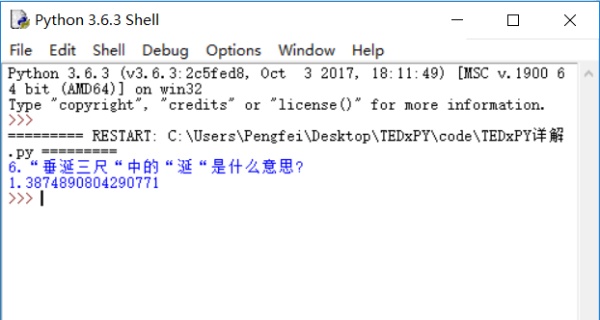
3. 打开浏览器执行对题目搜索
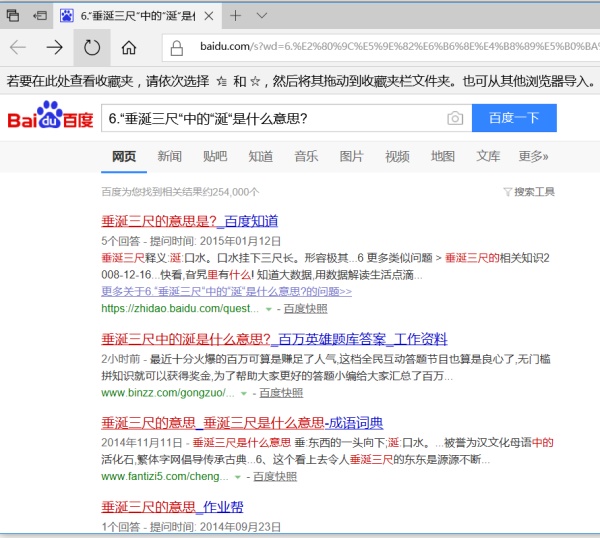
单论每一步,实现方法有很多,但考虑到时间,我们只选取耗时尽量少的方法来实现各部分功能。经过1月11日中午1点百万英雄直播答题时的测试,网络良好时,搜完结果剩余答题时间仍有5秒,完全达到预期效果(但由于中午醉心于搜索、录影,忘了答题了,一心不可二用啊T.T)
B 下载相关功能包:由于我也算是刚入门的新手,基本各种功能模块都是按着搜来的网上教程来的,所以大家只要能保证各个模块都配好,最终程序跑通还是不难的。
执行代码时,我用的是Windows10系统电脑,Python3.6,安卓手机数据线连电脑。
1. 无论什么手机、电脑系统,要做的是实现把手机屏幕内容实时显示在电脑屏幕上,我是用的360手机助手的'演示'功能完成了对安卓和windows的连接,其余型号手机电脑可以自己搜一下来解决。
2. 接下来我们通过电脑截屏来实现截取屏幕上手机直播内容,由于Windows API获取截图的耗时极少,我们选择了它。由于Python没有自带访问windows系统API的库,需要下载pywin32库来实现,pip 安装的命令是: pip install pypiwin32(注意安装时是pypiwin32,不是pywin32)。这里关于windows通过python截屏函数,参考Python实现屏幕截图的两种方式 - weiyinfu - 博客园
3. 拿到题目的截图后,要完成对题目中文字的读取,就需要安装PIL和pytesseract,同时还需要简体中文识别的引擎包tesseract-ocr,相关安装检测参考链接:Python人工智能之图片识别,Python3一行代码实现图片文字识别 - 邱石的专栏 - CSDN博客 注意:安装引擎包时最好按照链接中保存到C盘相似的路径,我和朋友安到E盘都有报错,也没搞清具体原因,把文件剪切到C盘就解决了。另外,请官方下载最新版或者通过我这网盘分享的4.0.0版本的,链接中的版本有点低,准确率也较差https://pan.baidu.com/s/1bpVvjUB
4. 打开浏览器的时webbrowser模块,自带不用下载。
C 接下来是校准工作,调整代码中w,h值来改变截图大小,(20,140)处的两个值改变截图初始位置坐标,对应着你个人手机屏幕在电脑屏幕中的显示位置,调整以上的值使截图恰好落在手机屏上直播时显示题目的位置。
D 代码解析- def window_capture(filename):
- hwnd = 0
- hwndDC = win32gui.GetWindowDC(hwnd)
- mfcDC = win32ui.CreateDCFromHandle(hwndDC)
- saveDC = mfcDC.CreateCompatibleDC()
- saveBitMap = win32ui.CreateBitmap()
- MoniterDev = win32api.EnumDisplayMonitors(None,None)
- #下面的#w=...和#h=...都是链接中源代码对其赋值,获取的是电脑截屏的宽和高
- #w = MoniterDev[0][2][2]
- #h = MoniterDev[0][2][3]
- #我针对自己手机的屏幕大小以及显示题目的位置重新对其设置
- w = 380
- h = 150
- saveBitMap.CreateCompatibleBitmap(mfcDC,w,h)
- saveDC.SelectObject(saveBitMap)
- #here的正下方(20,140)是截图的起点坐标来定位截图位置,这些根据个人情况调整
- #--------------------------------here--------------------
- saveDC.BitBlt((0,0),(w,h),mfcDC,(20,140),win32con.SRCCOPY)
- saveBitMap.SaveBitmapFile(saveDC,filename)
- #获取开始执行代码的时间
- start = time.time()
- #获取截图为'haha.jpg'
- window_capture('haha.jpg')
- #识别截图中的简体中文
- text=pytesseract.image_to_string(Image.open('haha.jpg'),lang='chi_sim')
- #识别的字符串是'你 好 吗'带空格的格式,这里去除这些空格生成新的字符串list即题目内容
- new_text =''.join(text.split())
- print(new_text)
- #将题目内容作为搜索关键词加到百度搜索的网址
- url = 'http://www.baidu.com/s?wd=%s' % new_text
- #打开浏览器获取搜索结果
- webbrowser.open(url)
- #获取代码结束时的时间
- end = time.time()
- #计算代码执行时间,搜索结果出现的时间还要取决于网络状况。。。
- print(end-start)
文中提到的第六题:
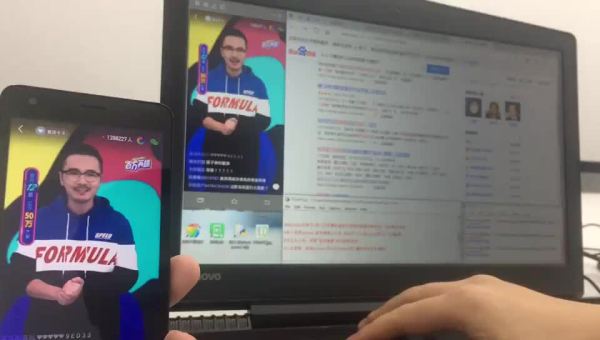 https://www.zhihu.com/video/934868742274408448 https://www.zhihu.com/video/934868742274408448
代码功能介绍:
 https://www.zhihu.com/video/935150865682132992 https://www.zhihu.com/video/935150865682132992
成功的第一题:
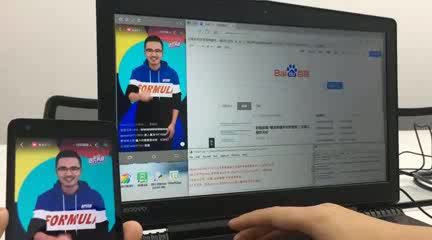 https://www.zhihu.com/video/935149969132904448 https://www.zhihu.com/video/935149969132904448
忘记答题的第二题:
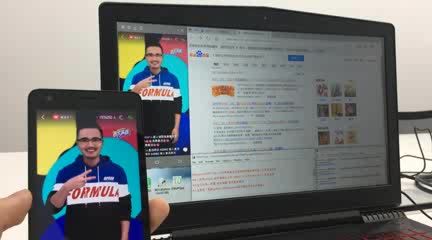 https://www.zhihu.com/video/935150275946283008 https://www.zhihu.com/video/935150275946283008
彻底GG的第三题:
 https://www.zhihu.com/video/935151057739374592 https://www.zhihu.com/video/935151057739374592
希望当你看到这里时,能够成功运行代码咯~ 有问题可以留言,或者关注公众号TEDxPY留言,希望能认识更多喜欢Python的朋友~!
补充:
1.本代码只是简化百度搜索题目的过程,美其名自动搜题,只作答题参考,有优化的想法欢迎来建议。
2.代码运行后,文件夹中会生成截图图片,可以根据图片内容去调整代码中关于截图位置、大小的设置,百万英雄的题目是白底黑字,只要截图准确,一般精确度都很高的。
3.为了方便答题时运行代码,可以用python自带的IDLE打开py文件置于屏幕下方,出题目时在py文件上按F5运行即可跳出浏览器界面;同时提前打开好浏览器,调整好位置,避免答题时跳出的窗口挡住手机屏幕位置影响截图。
4.关于win32模块,谢谢评论提醒,并不是因为win10系统自带,而是我之前运行其它程序时预装过pypiwin32,所以如果找不到win32的模块,可以pip install pypiwin32
5.关于OCR版本,版本低的话可能准确度比较差,这里提供4.0.0版本的安装文件,别用链接里的版本了https://pan.baidu.com/s/1bpVvjUB 抱歉哈
原创代码pengfexue2/TEDxPY
 |
|
 |手机版|Archiver|Crossin的编程教室
( 苏ICP备15063769号 )
|手机版|Archiver|Crossin的编程教室
( 苏ICP备15063769号 ) 